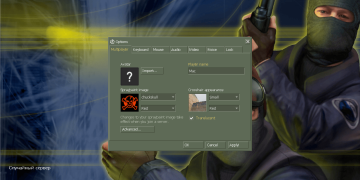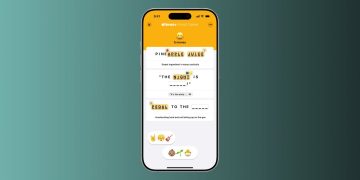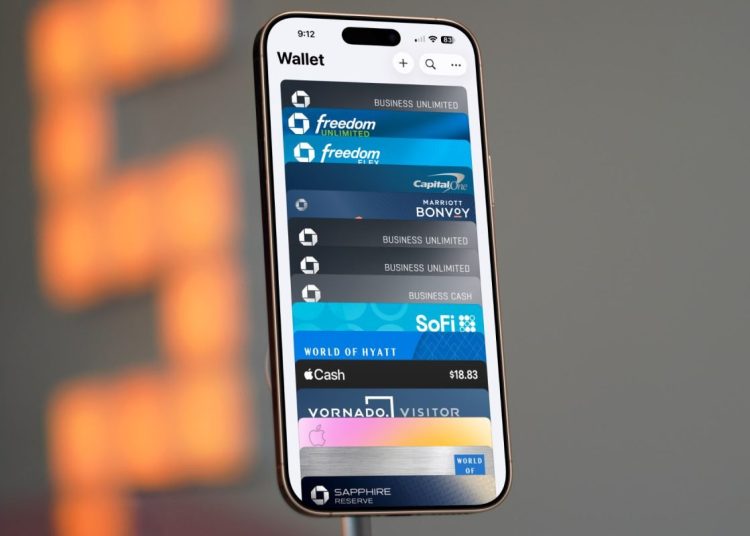苹果生态中最被低估的应用当属钱包应用。试想,还有哪个应用需要我们100%依赖?它不仅能完成支付、存储登机牌、保管敏感财务数据,甚至能精准解锁汽车。这些只是冰山一角,只要掌握技巧,钱包应用的功能远超你的想象。
本文整理了苹果钱包的全场景使用指南,包括iOS 26的新功能以及与苹果信用卡的联动。以下是重点内容:
强烈建议观看我们制作的苹果钱包深度解析视频,其中详细演示了各项功能的设置流程。点击下方视频即可观看!
另外,如果你和我一样需要信用卡管理工具来优化消费策略,推荐使用Card Pointers。这款我用了多年的应用确实令人惊艳!
快捷交通卡
这可能是最便捷的功能。通常使用Apple Pay需要双击锁屏键调出默认卡片,但在城市通勤时,如何快速通过闸机或切换非默认交通卡?开启”快捷交通卡”功能后,只需将手机靠近读卡器即可完成支付,无需面容ID/触控ID验证或任何按键操作。
设置方法:
- 进入设置 > 钱包与Apple Pay > 快捷交通卡
- 选择已添加的交通卡(或先添加新卡)
- 将iPhone或Apple Watch贴近读卡器即可秒过闸
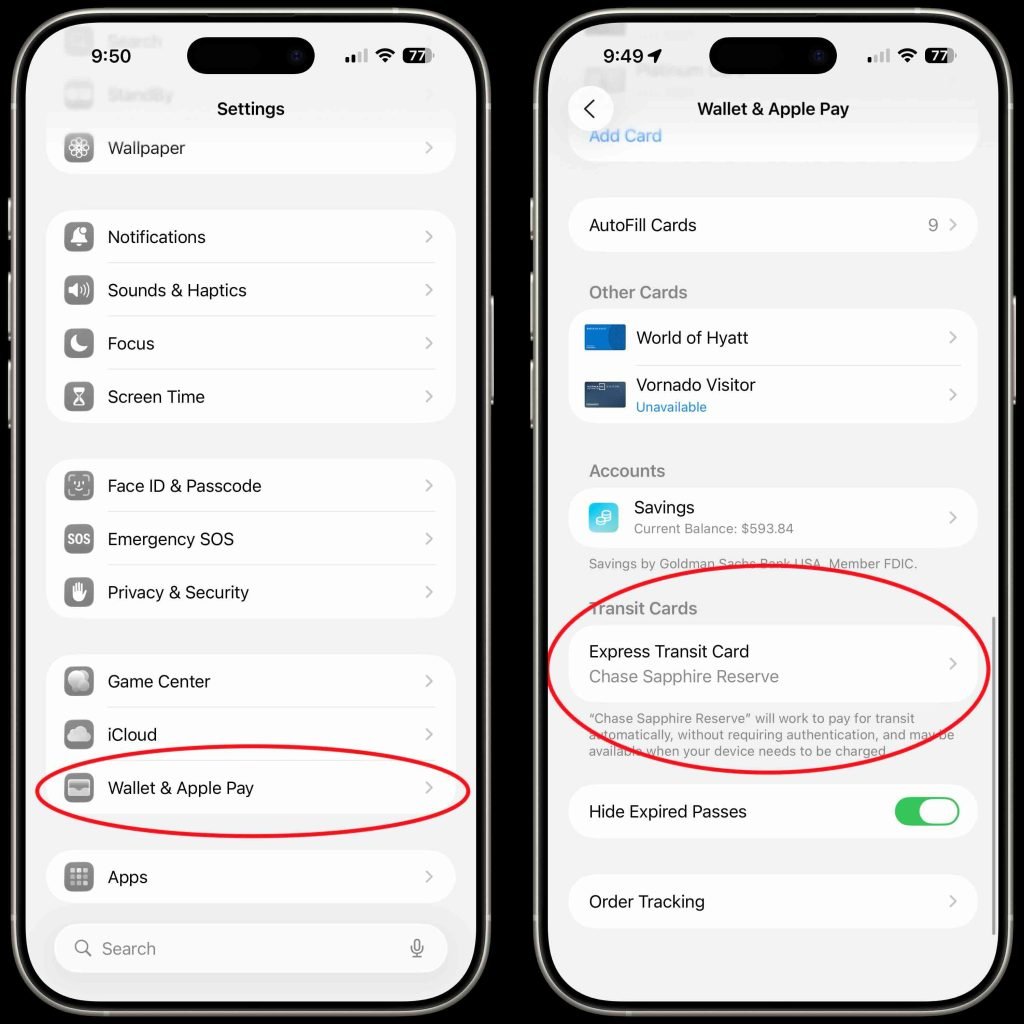
智能登机牌
iOS 26为钱包带来了多项升级,最亮眼的是智能登机牌功能。现在可实时获取登机口变更、航班状态、机场地图,甚至通过”查找”追踪行李。还能与亲友共享航班动态,让他们掌握你的抵达时间。更棒的是,新版CarPlay支持实时航班追踪,接机时可直接在车载屏幕上查看航班进度!
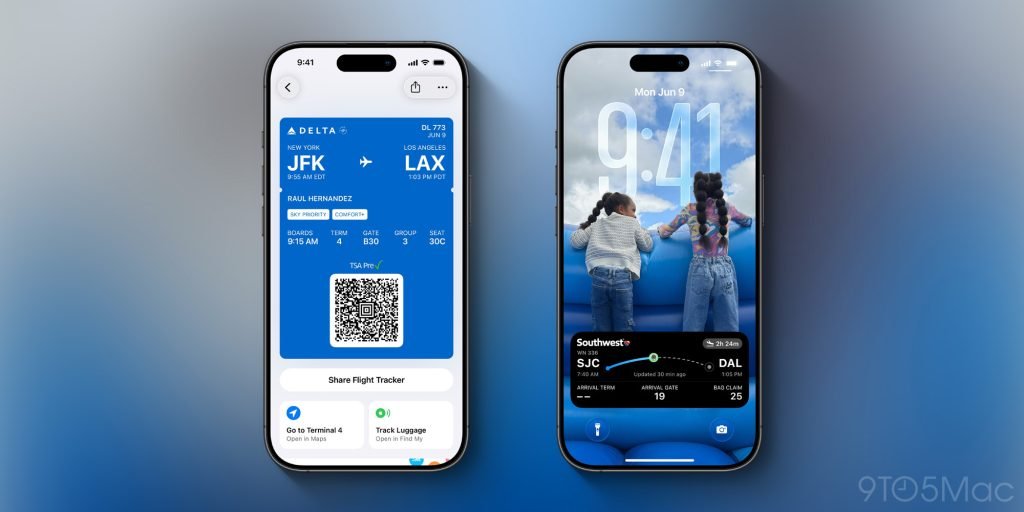
查看完整卡号
iOS 26另一项实用更新是安全存储信用卡完整卡号。以往添加新卡时需要输入卡号,但这些信息无法再次查看。多少次线上支付时需要卡号却未随身带卡?现在钱包应用终于支持随时调取完整卡号了!
操作步骤:
- 打开钱包并点击对应卡片
- 点击角落的三点菜单 → 选择”卡片详细信息”
- 验证面容ID后进入”卡片信息”
-
点击”添加实体卡信息”
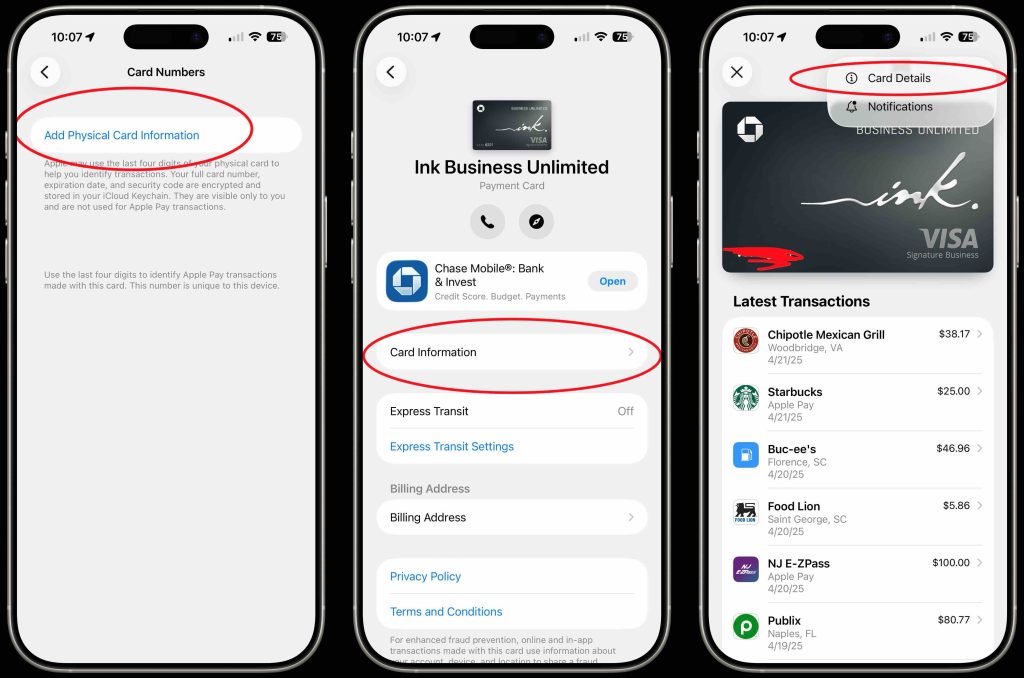
卡片排序与默认设置
很多人询问如何调整钱包中的卡片顺序。长按需要移动的卡片(包括会员卡等数字卡片)拖动至目标位置即可。特别注意:位于最底部完全可见的卡片将自动设为默认支付卡。